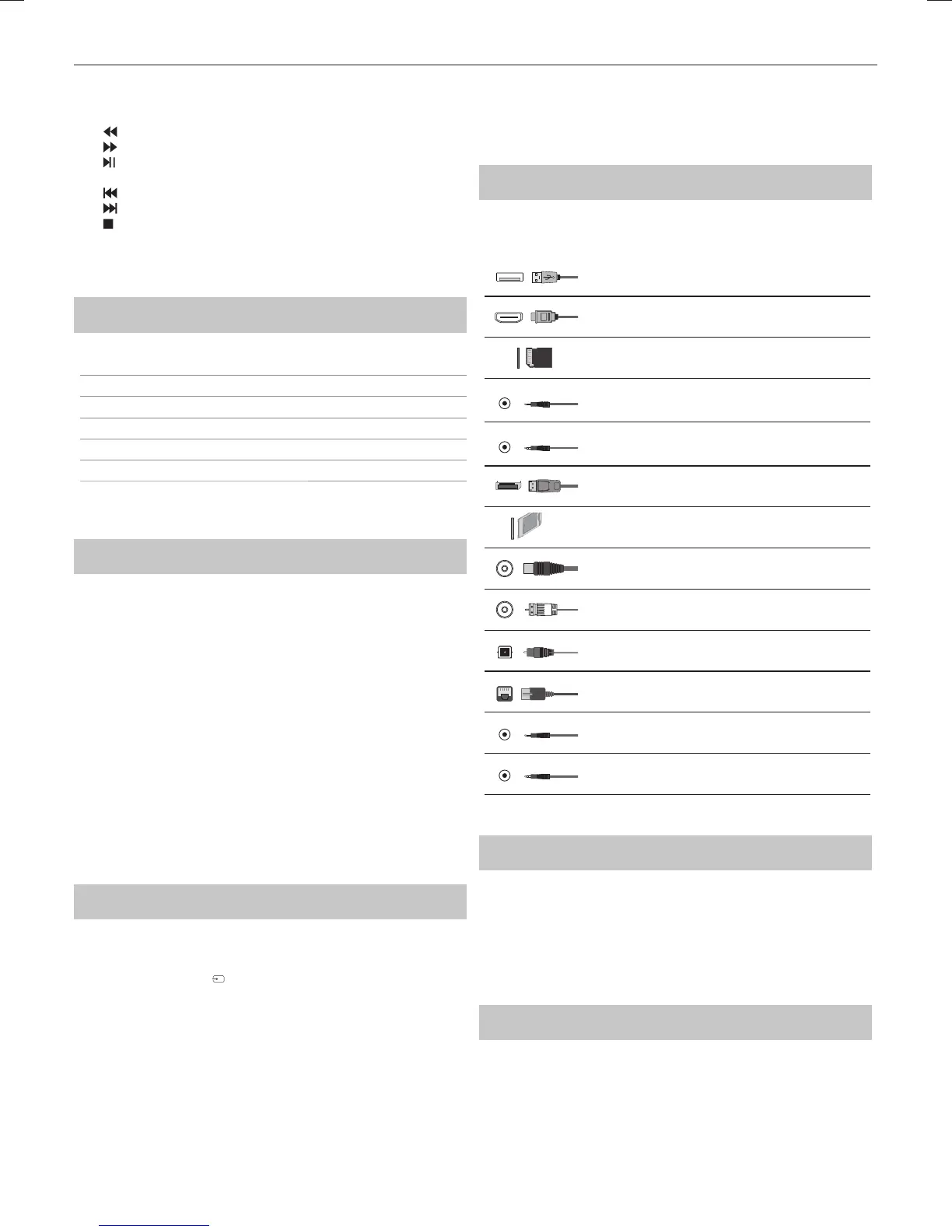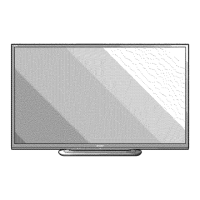23
och justera systeminställningarna efter dina önskemål. Tryck på ▲ för
att ändra bildläge när du tittar på TV. Tryck på ▼ för att ändra ljudläge
när du tittar på TV.
21.
– För att spela i snabbspola bakåt läge.
22.
– För att spela i snabbspola framåt läge.
23.
– För att spela upp/pausa.
24. Rec
1
– Videoinspelning.
25.
– För att starta det aktuella kapitlet
26.
– För att gå framåt till nästa kapitel
27.
– För att stoppa uppspelningen.
28. Rec List
1
– Öppnar listan över inspelningar.
29. FÄRGKNAPPAR – Ytterligare text-TV och OSD-funktioner.
1
- tillgängligt endast med videofunktion
TV-knappar*
Vol+ Volym upp och meny höger
Vol- Volym ner och meny vänster
CH+ Program/kanal upp och meny upp
CH- Program/kanal ner och meny ner
MENU Visar Meny/OSD
SOURCE Visar ingångskällmenyn
STANDBY Standby Slå På/Av
* - för TV med knappar
TV-kontrollspak*
TV-kontrollspaken nns i det nedre vänstra hörnet av TV:ns baksida.
Du kan använda den i stället för ärrkontrollen för att styra de esta
funktionerna i din TV.
När TV:n är i standby-läge:
• kort truck på kontrollspaken - Ström på
Medan du tittar på TV:
• HÖGER/VÄNSTER - volym upp/volym ner
• UPP/NED – byter kanal upp/ned
• kort tryck – visar menyn
• långt tryck – Standby Ström på
Medan du är i menyn:
• HÖGER/VÄNSTER/UPP/NED – navigering av markören i menyer på
skärmen
• kort tryck – OK/Bekrä fta markerat objekt
• långt tryck – Tillbaka till föregående meny
* - för TV med kontrollspak
Att välja läge ingång/källa
Om du vill växla mellan de olika ingångarna/anslutningarna.
a) Med hjälp av knapparna på ärrkontrollen:
1. Tryck på [SOURCE
/ ] - Källmenyn visas.
2. Tryck på [▼] eller [▲] för att välja den ingång du vill ha.
3. Tryck på [OK].
b1) Med hjälp av knapparna* på TV-apparaten:
1. Tryck på [SOURCE].
2. Bläddra upp/ner med knapparna VOL+/VOL- till den ingång/källa
du vill ha.
3. Tryck på [SOURCE] för att ändra ingång/källa till den valda.
b2) Att använda TV-kontrollspaken*:
1. Tryck kort på kontrollspaken för att öppna menyn.
2. Tryck kontrollspaken nedåt och navigera markören till menyn
KÄLLOR.
3. Tryck kort på kontrollspaken för att öppna menyn KÄLLOR.
4. med kontrollspaken, välj den ingång/källa du önskar.
5. Genom att kort trycka på kontrollspaken ändrar du ingång/källa till
den du valt.
* - valfritt
Anslutningar
Se tabellen för anslutningstyper för olika
modeller som nns på sidan 68.
USB
USB 2.0-ingång 1, 2; USB 3.0-ingång 3
HDMI 1, 2 (ARC), 3 (MHL) in
HDMI2.0-ingång 1, 2, 3
SD
SD-kortläsare
SD-kort ingång
Mini AV
Videoingång och Komponent / Video ljudingång
Mini YPbPr
Minikomponent HD-ingång
Mini SCART
Mini SCART-ingång
CI Card IN
CI-ingång
RF In
RF / TV antenningång
Sat In
Satellitingång
Digital optisk ljudutgång
Digital optisk utgång
RJ 45
Ethernet
HÖRLURAR
3,5 mm hörlursuttag
D-link
serviceingång endast
* - Endast på enheter som stöds
TV-meny navigering
För att få tillgång till den här menyn tryck på knappen [MENU] på
ärrkontrollen. För att gå in i en meny tryck på [OK]. Om du vill
göra ändringar i någon av standardinställningarna använder du
bläddringsknapparna (▲/▼/◄/►). För att bekräfta några inställningar
tryck på knappen [OK]. För att lämna denna meny när som helst, tryck på
knappen [EXIT].
Net ix
Världens ledande Internet-tv-nätverk. Det erbjuder tusentals lmer och TV-
program, inklusive originalserier, dokumentärer och spel lm. Medlemmar
kan spela, pausa och återuppta tittandet, allt utan reklam eller åtaganden.
Du kan logga in på denna applikation med ditt be ntliga Net ix-konto.
Om du inte har Net ix-konto ännu kan du registrera via denna app eller via
Net ix o ciella webbplats.